- Puteți și adăugați un indicator cursor text făcând clic pe Porniți cursorul de textindicator, apoi glisați glisorul de mai jos pentru a-l face cât de mare doriți.
- Opțiunea Lupă urmărește acum indicatorul mouse-ului, astfel încât să nu arătați cu atenție indicatorul. Pointerul mouse-ului va fi acum întotdeauna în centrul afișajului.
- Nu trebuie să fii specialist IT pentru a aborda setările din Windows 10. Mergeți la noi Categoria de setări Windows 10 pentru a afla mai multe.
- Pentru toate noutățile, actualizările și multe altele despre Windows 10, accesați pagina noastră Windows 10 Hub.
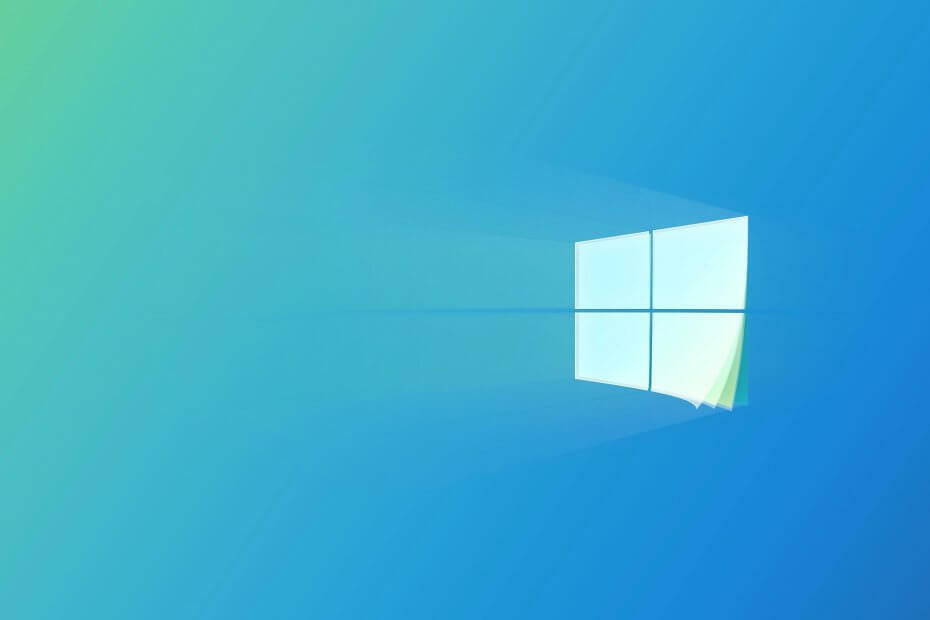
Acest software vă va menține drivere în funcțiune, astfel vă va proteja de erorile obișnuite ale computerului și de defecțiunile hardware. Verificați acum toate driverele în 3 pași simpli:
- Descărcați DriverFix (fișier descărcat verificat).
- Clic Incepe scanarea pentru a găsi toți driverele problematice.
- Clic Actualizați driverele pentru a obține versiuni noi și pentru a evita defecțiunile sistemului.
- DriverFix a fost descărcat de 0 cititori luna aceasta.
Actualizarea din mai 2020 vine cu Actualizări de accesibilitate Windows 10 pentru persoanele cu vedere redusă sau fără viziune.
În cea mai recentă iterație stabilă a Windows 10, Microsoft îmbunătățește vizibilitatea cursorului de text, oferă o funcție de lupă mai bună, face modificări binevenite în Narrator și îmbunătățește experiența Outlook a naratorului.
Care sunt îmbunătățirile de accesibilitate Windows 10?
Recent am făcut mai ușor de personalizat textul și indicatoarele în Windows 10. Milioane de oameni preferă text mai mare și indicatori mai mari și mai luminoși pentru a face Windows 10 mai ușor de văzut și de utilizat.
Poate nu surprinzător, mulți utilizatori cu viziune redusă ne-au cerut să continuăm să ușurăm lucrul cu cursorele de text. Mai exact, ne-au spus că cursorii de text sunt greu de găsit atunci când sunt prea subțiri și nu contrastează suficient cu textul.
, scrie Jeff Petty, Windows Accessibility Program Manager Lead în Blogul Windows.
Cursorul de text este mult mai vizibil
Pentru început, puteți și adăugați un text indicatorul cursorului făcând clic pe Porniți cursorul de textindicator, apoi glisați glisorul de mai jos pentru a-l face cât de mare doriți ca în imaginea de mai jos.
De asemenea, puteți alege o culoare strălucitoare pentru indicator, astfel încât să vă asigurați că nu îl pierdeți.
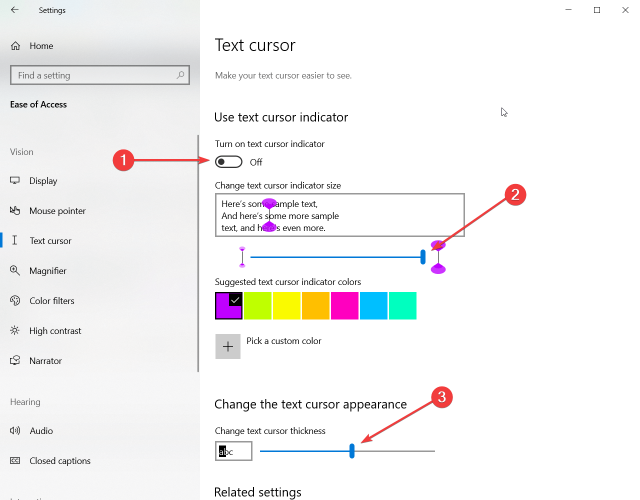
Dacă indicatorul este prea mare pentru dvs., există o altă opțiune (prezentată la pasul 3), pentru a mări cursorul obișnuit.
Lupa vă urmează cursorul
Opțiunea Lupă urmărește acum indicatorul mouse-ului, astfel încât să nu arătați cu atenție indicatorul. Pointerul mouse-ului va fi acum întotdeauna în centrul afișajului.

O altă caracteristică foarte utilă este narațiunea. Lupa include acum Redare, Pauză, propoziția următoare. Mai mult, probabil că butonul cel mai util este citeste de aici,
Dacă faceți clic pe acesta și selectați o reacție a textului, veți auzi doar acea parte citită cu voce tare, nu întregul text sau pagina.
Lupa funcționează oriunde, în browsere și cu alte aplicații precum Word, Outlook și PowerPoint. Lupa va evidenția fiecare cuvânt rostit și va derula conținutul în vizualizare dacă nu este afișat în prezent.
Naratorul este mai ușor de utilizat
Microsoft a făcut citirea mai naturală și a conceput sunetele naratorului pentru eficiență.
De exemplu, mai degrabă decât să audă scanează pe sau scanează când comutați între modul de scanare și alte moduri, acum puteți alege să auziți tonuri în loc de cuvinte. În mod implicit, atât cuvintele, cât și sunetele sunt activate, pentru a afla noile sunete.
Alte îmbunătățiri ale Naratorului includ începerea automată a citirii paginilor web din partea de sus a paginii, un rezumat al paginii la cerere și linkuri dezambiguizante cu titluri precum Click aici fără a fi nevoie să apăsați linkul pentru a vedea unde merge.
Naratorul acceptă acum Firefox și au adăugat suport pentru text îmbogățit în Chrome și Firefox, astfel încât să fie mai ușor acum să citiți conținut pe site-uri precum Wikipedia.
Naratorul din Outlook este mai bun
Microsoft a îmbunătățit, de asemenea, experiența Naratorului cu Outlook. Acum este mai rapid și mai ușor să sortați e-mailurile. Au îmbunătățit experiența de citire a mesajului începând automat să citească mesajul când îl deschideți.
Spuneți-ne ce părere aveți despre îmbunătățirile de accesibilitate în Windows 10 cu o linie în secțiunea de comentarii de mai jos.

![Accesul este refuzat eroarea Windows 10 [FIX]](/f/c5d2490ba1d083928a40a44d0e553dc0.jpg?width=300&height=460)
